Come bloccare un telefono Samsung
Sei rientrato in casa dopo una giornata di lavoro e, sfortunatamente, ti sei reso conto di aver smarrito il tuo smartphone Samsung. Il tuo primo pensiero è andato ai dati: se qualcuno si appropriasse indebitamente del dispositivo e riuscisse ad accedervi, potrebbe avere libero accesso al contenuto della memoria. Oltretutto, vorresti impedire che il telefono possa essere formattato e riutilizzato con un’altra SIM.
Non disperare ancora: ci sono ottime probabilità che tu riesca a mettere in sicurezza i dati presenti sullo smartphone e a impedire accessi non autorizzati al dispositivo agendo da remoto, tramite Internet. In che modo? Continua a leggere e lo scoprirai. Di seguito trovi spiegato, per filo e per segno, come bloccare un telefono Samsung e renderlo inutilizzabile fino all’immissione corretta delle credenziali del proprio account.
Per completezza d’informazione, ti spiegherò inoltre come richiedere il blocco IMEI, così che il dispositivo non possa più essere utilizzato per i servizi di rete cellulare, anche a seguito della formattazione. Dunque, senza attendere oltre, mettiti bello comodo e leggi attentamente tutto quanto ho da spiegarti sull’argomento, in modo da riuscire nel tuo intento. Detto ciò, non mi resta altro da fare, se non augurarti buona lettura e buona fortuna!
Indice
Come bloccare un telefono Samsung in caso di furto
Se sospetti che il tuo smartphone Samsung sia stato rubato, puoi bloccarlo (o resettarlo) a distanza, usando gli appositi servizi online messi a disposizione sia dalla stessa Samsung che da Google. Trovi tutto spiegato qui sotto.
Come bloccare un telefono Samsung smarrito: Trova dispositivo personale
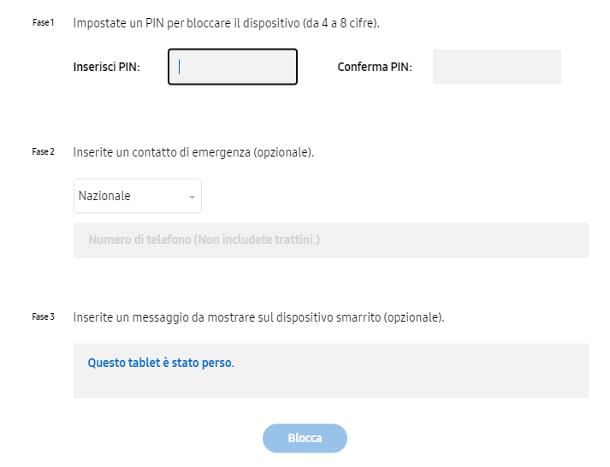
La prima strada che ti consiglio di percorrere, se vuoi bloccare un telefono (o un tablet) Samsung in caso di furto/smarrimento, consiste nell’usare Trova dispositivo personale: il sistema di sicurezza basato su Samsung Cloud che consente di effettuare una serie di operazioni a distanza sul device, tra cui la localizzazione, il blocco e il ripristino da remoto dello stesso.
Affinché il tutto vada a buon fine, è indispensabile che il telefono risulti acceso, connesso a Internet e che sia stata preventivamente abilitata l’opzione Trova dispositivo personale; quest’ultima funzionalità, di norma, viene attivata in automatico quando si configura un account Samsung. Se stai leggendo questa guida a scopo preventivo, puoi comunque accertarti della cosa recandoti nel menu Impostazioni > Dati biometrici e sicurezza e verificando che la levetta corrispondente alla voce Trova dispositivo personale sia attiva.
Se sono rispettati tutti i requisiti, puoi bloccare lo schermo del dispositivo recandoti sulla pagina di Trova dispositivo personale mediante il browser che preferisci ed effettuando l’accesso con le credenziali dell’account Samsung abbinato al telefono. Nel giro di qualche istante, dovrebbe esserti mostrata una mappa contenente l’ultima posizione del dispositivo, insieme ad alcuni pulsanti dedicati alle operazioni a distanza.
Adesso, se è tua intenzione bloccare lo schermo con un ulteriore PIN di protezione, oltre che impedire lo spegnimento del dispositivo e visualizzare un messaggio sulla lock screen, premi sul pulsante Blocca situato nella console di gestione remota che vedi sullo schermo, poi sul bottone Successiva e serviti della schermata seguente per specificare un PIN per bloccare il dispositivo, un contatto di emergenza presso il quale essere richiamati e un messaggio da mostrare sul telefono rubato/smarrito.
Per finire, premi sul pulsante Blocca e il gioco è fatto: nel giro di qualche secondo, lo schermo del telefono in questione verrà bloccato e potrà essere sbloccato soltanto previo inserimento del PIN specificato poco fa; oltretutto, il device non potrà essere spento.
Ti segnalo, infine, che Trova dispositivo personale consente anche di effettuare il ripristino completo dello smartphone, andando a cancellare tutti i dati presenti sullo stesso: a seguito di questa operazione, verranno eliminati tutti i dati presenti in memoria, il device verrà bloccato tramite il sistema Samsung Knox e non potrà più essere usato in alcun modo, se non inserendo le credenziali del profilo Samsung configurato in precedenza.
Per farlo, individua il pulsante Cancella dati sulla console di gestione remota del dispositivo, premilo e, se necessario, digita nuovamente la password del tuo account, in modo da verificare la tua identità e avviare il ripristino totale della memoria.
Come bloccare un Samsung smarrito: Trova dispositivo Google
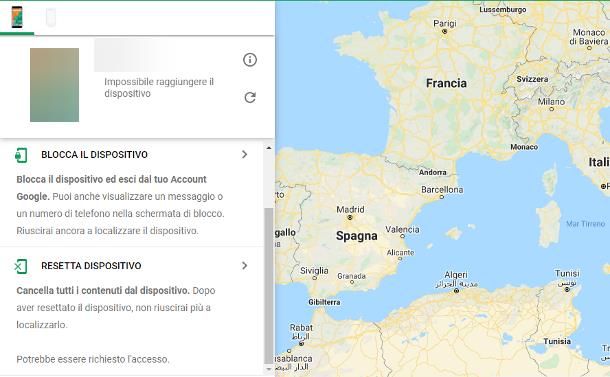
Se non hai configurato un profilo Samsung Cloud sul dispositivo ma soltanto un account Google, puoi tentare di far fronte alla cosa usando il servizio Trova dispositivo di Google, che funziona in modo abbastanza simile a Trova dispositivo personale di Samsung ed è attivo, per impostazione predefinita, su tutti i dispositivi Android dotati di Play Services (inclusi i Samsung).
Se stai leggendo questa guida a scopo preventivo e vuoi verificare che il sistema antifurto di “Big G” sia effettivamente abilitato, raggiungi il menu Impostazioni > Google > Trova il mio dispositivo di Android e assicurati che la levetta posta in cima allo schermo sia impostata su ON, altrimenti fallo tu. Anche in questo caso, affinché il tutto vada a buon fine, è indispensabile che il device risulti acceso e collegato a Internet.
Per usare Trova il mio dispositivo, collegati alla relativa pagina Web e, se necessario, effettua l’accesso usando le credenziali dell’account Google configurato sul telefono Samsung. Dopo alcuni secondi, dovresti visualizzare sullo schermo una mappa contenente l’ultima posizione nota del device, insieme a un pannello contenente le operazioni di emergenza che è possibile effettuare. Se l’account Google è associato a più smartphone o tablet, assicurati di aver selezionato quello giusto, avvalendoti delle miniature o del menu a tendina, entrambi visibili in alto.
Adesso, se è tua intenzione bloccare il dispositivo e uscire dal tuo account Google, premi sull’opzione Blocca il dispositivo e, se lo desideri, inserisci un messaggio e/o un numero di telefono da visualizzare sulla schermata di blocco. Per concludere, premi sul pulsante Blocca il dispositivo: a seguito dell’operazione, lo schermo del telefono non potrà più essere sbloccato (neppure dopo lo spegnimento), se non inserendo la password del profilo Google configurato in precedenza.
Anche in questo caso, come soluzione più “drastica”, puoi scegliere di eliminare l’intero contenuto della memoria del device, usando invece il pulsante Resetta dispositivo: percorrendo questa strada, tutti i dati verranno eliminati definitivamente dal device, che non potrà più essere sbloccato in alcun modo, se non inserendo i dati dell’account Google configurato prima del ripristino.
Per riuscire nell’impresa, dopo aver scelto l’opzione dedicata dal pannello di gestione del telefono, premi nuovamente sul pulsante Resetta dispositivo, inserisci la password del tuo account Google nell’apposito campo e, dopo aver premuto sul pulsante Avanti, conferma la volontà di procedere selezionando il bottone Resetta.
Ti faccio presente che, oltre che da Web, puoi agire anche dall’applicazione Trova il mio dispositivo, che può essere scaricata gratuitamente dal Play Store: il funzionamento è pressoché identico.
Come bloccare un telefono Samsung con IMEI

Per richiedere il blocco del codice IMEI e impedire che lo smartphone (o il tablet) possa essere usato con i gestori di telefonia italiani, devi necessariamente rivolgerti alle Autorità di Pubblica Sicurezza e denunciare il furto del dispositivo. Prima di farlo, però, è necessario risalire al codice in questione: solitamente, esso è stampato sull’etichetta situata sulla confezione di vendita del dispositivo, sotto la voce IMEI oppure S/N.
Se non lo trovi, puoi recuperarlo dal portale Trova il mio dispositivo di Samsung: effettua l’accesso al servizio così come ti ho spiegato in precedenza, premi sul pulsante (⋮) situato in alto a destra e poi sulla voce Informazioni IMEI, situata nel menu che compare.
Puoi ottenere lo stesso risultato anche tramite il servizio Trova dispositivo Google: accedi al portale come ti ho indicato poc’anzi e premi sul pulsante (i) collocato accanto al nome del dispositivo da recuperare, per visualizzarne subito l’IMEI.
Superato questo step, denuncia il furto del dispositivo alle Autorità di Pubblica Sicurezza, presentandoti di persona presso l’ufficio più vicino e spiegando al pubblico ufficiale la situazione. A denuncia conclusa, non ti resta che rivolgerti al gestore della SIM presente nel telefono, in modo da richiedere il blocco della stessa, oltre che del codice IMEI del dispositivo.
In questo caso, il modo più semplice di agire consiste nel recarti fisicamente presso un punto vendita del gestore, se disponibile, portando con te una copia della denuncia fatta e di un tuo documento d’identità valido. Se non ti è possibile farlo, puoi metterti in contatto con un addetto ai lavori anche tramite telefono o Internet, così come ti ho spiegato nei miei tutorial su come contattare TIM, come contattare Vodafone, come contattare WINDTRE, come contattare Iliad, come contattare Fastweb e come contattare Poste Mobile.
Trascorso qualche giorno dalla denuncia, l’IMEI dello smartphone verrà inserito in una sorta di “lista nera” di dispositivi rubati, condivisa da tutti i gestori di telefonia mobile italiani: quando ciò avviene, anche nel caso in cui il dispositivo dovesse essere sbloccato forzatamente (eventualità comunque molto rara), non potrà essere utilizzato per accedere ai servizi di rete cellulare, poiché questi ultimi risulteranno indisponibili a prescindere dall’operatore usato, se italiano.

Autore
Salvatore Aranzulla
Salvatore Aranzulla è il blogger e divulgatore informatico più letto in Italia. Noto per aver scoperto delle vulnerabilità nei siti di Google e Microsoft. Collabora con riviste di informatica e cura la rubrica tecnologica del quotidiano Il Messaggero. È il fondatore di Aranzulla.it, uno dei trenta siti più visitati d'Italia, nel quale risponde con semplicità a migliaia di dubbi di tipo informatico. Ha pubblicato per Mondadori e Mondadori Informatica.






